- 1ZooKeeper(一)_xshell连接zookeeper
- 2如何将服务开放给用户:构建 API 接口和用户认证的实践指南_如何将我的服务开放给用户:构建api接口和用户认证的实践指南
- 3在ubuntu系统下安装python_乌班图安装python
- 4SLAM算法与工程实践——相机篇:RealSense T265相机使用(1)_t265 相机
- 5java中以下为不合法字符常量_以下字符常量中不合法的是
- 6matlab遗传算法工具箱函数及实例讲解(转引)[_matlab arithxover函数
- 7路由器接口解析_常用的路由器接口种类有 、 和 。
- 8html中的ui编辑器,vue-uieditor
- 9c语言 函数参数 const,c语言中const的使用方法
- 10基于Python实现微信消息推送_微信分组推送 python
20个 Excel 必学技巧,提高你的数据分析效率!
赞
踩
哈喽,小伙伴们!今天给大家分享20个Excel操作小技巧,提高你的数据分析效率,让你效率翻倍,值得收藏哦。

01
快速数据批量求和
数据求和在Excel表格中很常见,如何做到批量快速求和呢?很简单,教你一个小妙招,选中需要求和的数据,按住Alt+=,求和结果就会立刻显示。

02
文本数字快速进行拆分

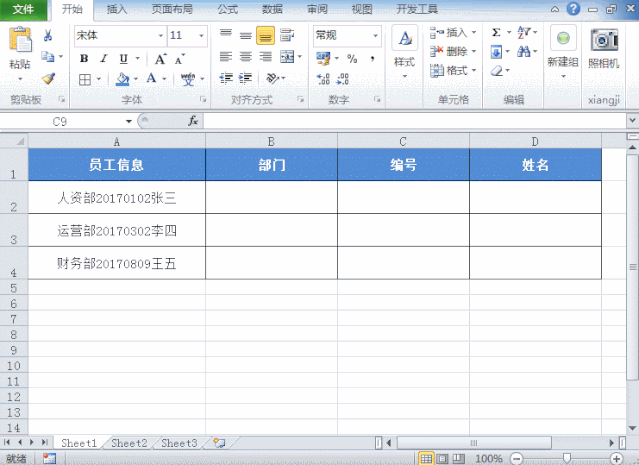

03
多单元格批量输入同一个内容
这个属于最基础的操作,相信很多的小伙伴也是知道如何操作的,只需要你选中单元格输入内容,最后按住Ctrl+enter即可,如下图:
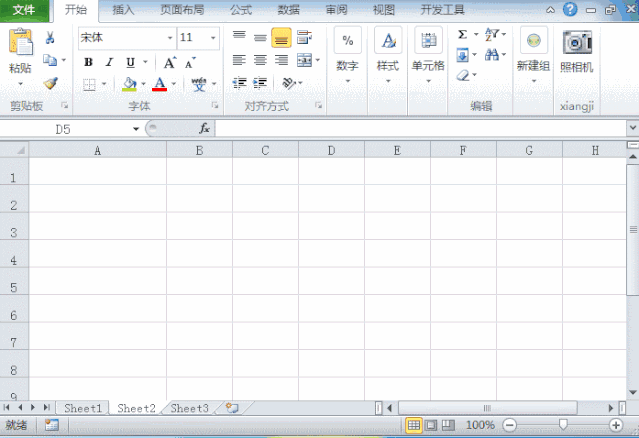

04
多表格数据快速查找



05
快速插入批注
批注插入经常进行操作,如何快速进行操作呢?教你一个快捷键操作方法,一秒快速进行,首先按住shift,然后按住F2即可。

06
高亮显示重复值
选中数字区域,之后点击开始——条件格式——突出显示单元格规则——重复即可。


07
高亮显示每一列数据的最大值

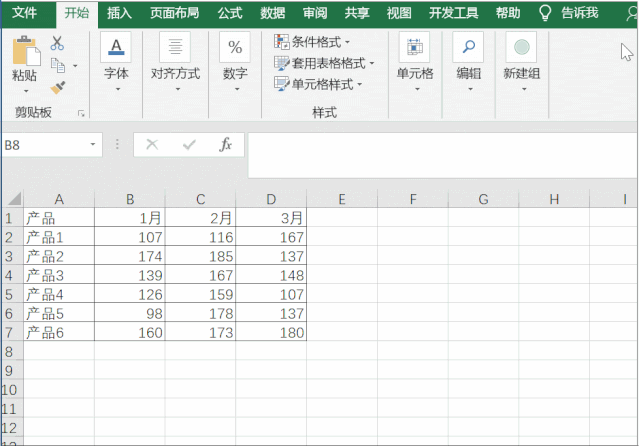

08
单元格文字竖排显示

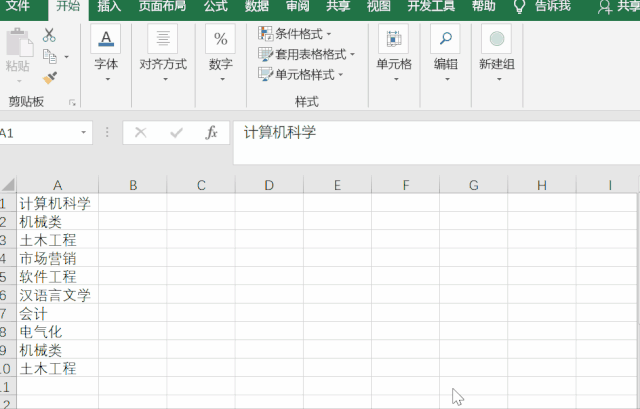

09
批量计算单元格内的公式

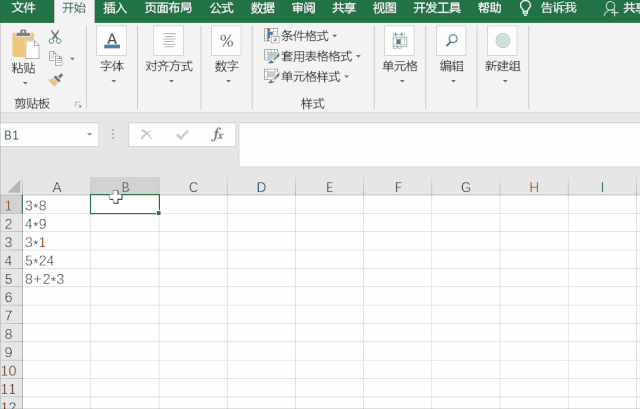

10
快速输入特定编号
选中单元格区域--设置单元格格式--数字—自定义—类型里输入"A-"000,在前两个单元格输入1和2,下拉填充即可。
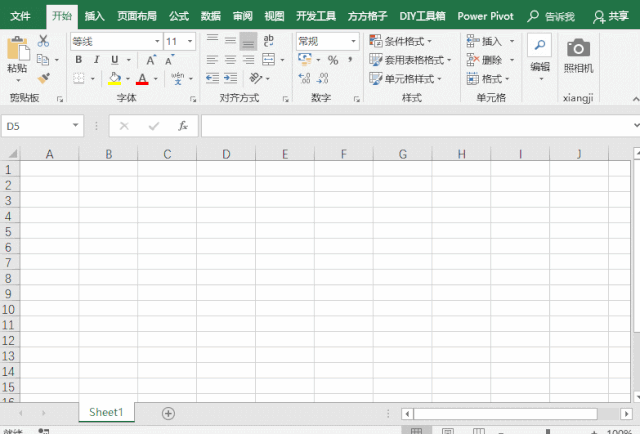

11
快速输入班级
选中单元格区域--设置单元格格式--数字--自定义--类型里输入“物流专业@班”,在第一个单元格输入1,下拉填充即可。
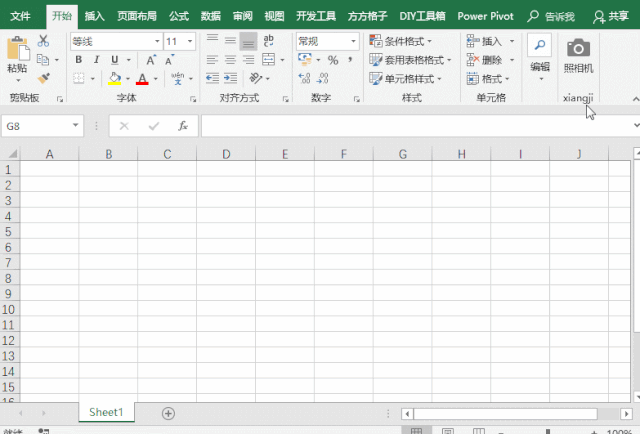

12
快速复制上一行内容
选中下一行中对应的空白单元格区域,按【Ctrl+D】即可完成快速复制。是不是比【Ctrl+C】再【Ctrl+V】更直接呢?
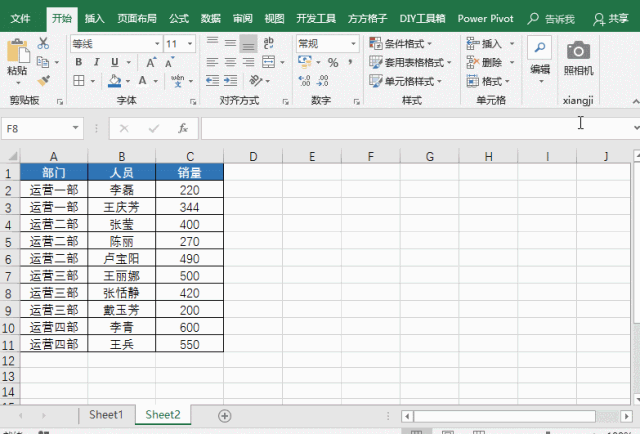

13
快速输入每个月份最后一天
输入第一个月份最后一天--下拉填充--选择“以月填充”。
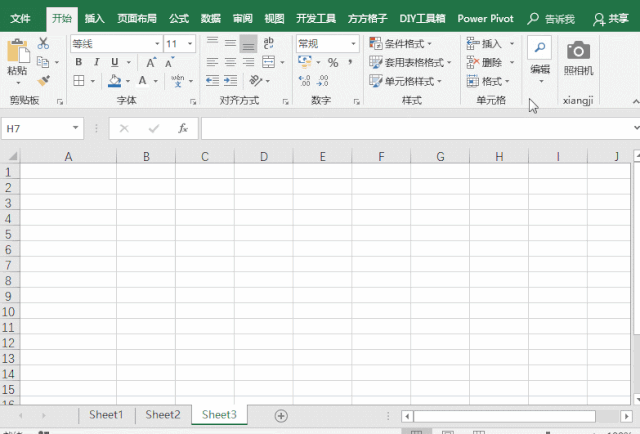

14
公式快速转数值
按Ctrl键把需要复制的公式分两次选取进行复制粘贴。
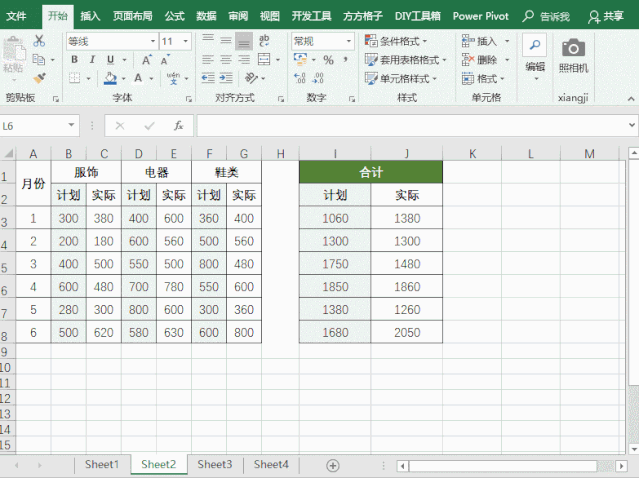

15
快速选中公式所需的某列数据区域
设置公式时,我们经常直接用鼠标往下拖拉选中数据区域,其实,只要借助【Ctrl+Shift+↓】组合键就可以快速在公式中输入数据区域。
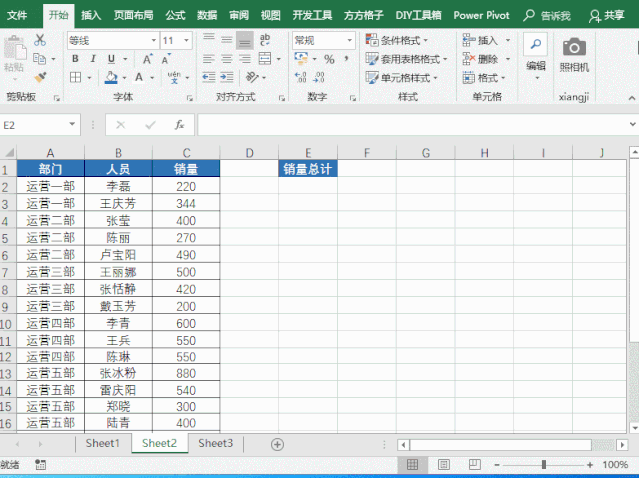

16
快速核对多表数据
点击数据选项卡的“合并计算”--合并计算求和设置--在J2单元格中输入公式:=IF(H2=I2,"相同","不同")--下拉填充。

17
合并单元格快速求和
选中总计列单元格区域,输入公式:=SUM(C2:C12)-SUM(D3:D12),按【Ctrl+Enter】组合键。


18
快速提取文本和数值
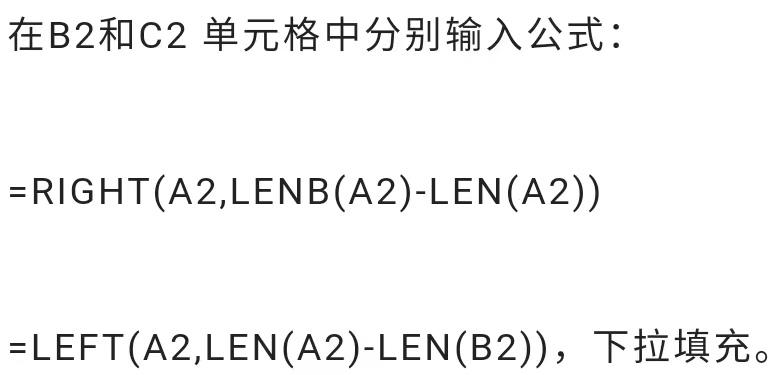
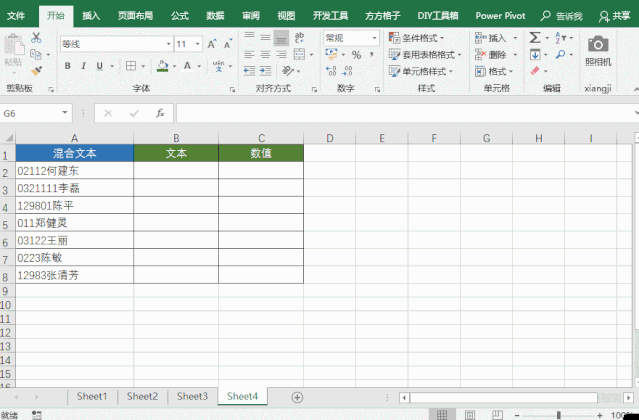

19
数据求和

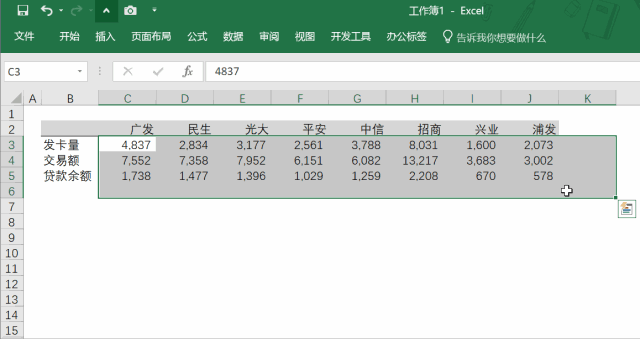

20
取消“合并单元格”的报表处理

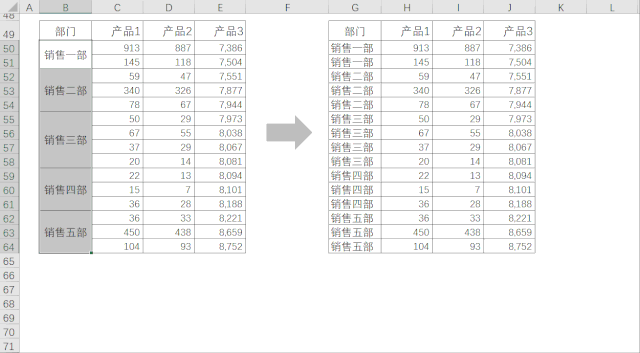
以上就是今天的干货技巧,你Get到了吗?别忘记动手练习鸭~
小技巧也有大作用,每天学习一点点,每天进步一点点。
- END -
本文为转载分享&推荐阅读,若侵权请联系后台删除


